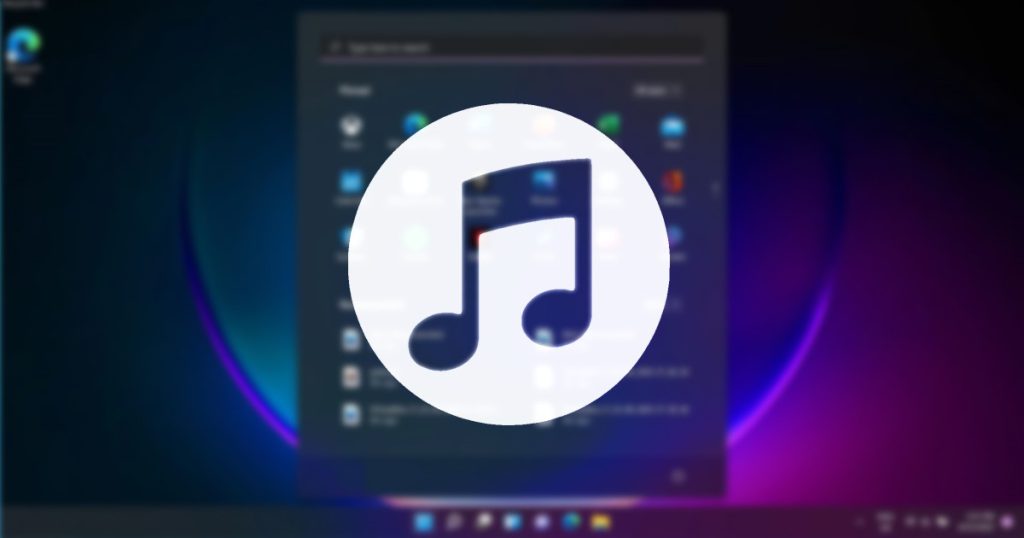Η εφαρμογή «Το τηλέφωνό σας». Η εφαρμογή είναι ενσωματωμένη στα Windows 11 και σας επιτρέπει να ελέγχετε τη συσκευή σας Android από τον υπολογιστή σας. Με την εφαρμογή Your Phone, μπορείτε να κάνετε πολλά χρήσιμα πράγματα, όπως πραγματοποίηση κλήσεων, διαχείριση επαφών και πολλά άλλα.
Η τελευταία έκδοση του Your Phone, που ονομάζεται επίσης Σύνδεσμος τηλεφώνου, σας επιτρέπει να ελέγχετε τη μουσική του τηλεφώνου σας από τον υπολογιστή. Επομένως, εάν χρησιμοποιείτε Windows 11 και αναζητάτε τρόπους να ελέγχετε τη μουσική του τηλεφώνου σας Android, ορίστε τι πρέπει να κάνετε.
Το περιεχόμενο αυτού του σεναρίου δημιουργείται αυστηρά για εκπαιδευτικούς σκοπούς. Η χρήση γίνεται με δική σας ευθύνη.
1. Ελέγξτε τη μουσική του τηλεφώνου μέσω Phone Link
Σε αυτήν τη μέθοδο, θα χρησιμοποιήσουμε την εφαρμογή Phone Link των Windows 11 για να ελέγξουμε τη μουσική του τηλεφώνου Android. Εδώ είναι τι πρέπει να κάνετε.
1. Κάντε κλικ στην αναζήτηση των Windows 11 και πληκτρολογήστε Σύνδεσμος τηλεφώνου. Στη συνέχεια, ανοίξτε την εφαρμογή Phone Link από τη λίστα των αποτελεσμάτων που ταιριάζουν.

2. Στην κύρια οθόνη, κάντε κλικ στο Ξεκίνα , όπως φαίνεται στο παρακάτω στιγμιότυπο οθόνης.

3. Τώρα, στη συσκευή σας Android, κάντε λήψη και εγκαταστήστε το Σύνδεσμος στα Windows εφαρμογή.

4. Μετά τη λήψη, ελέγξτε το Έχω έτοιμο τον σύνδεσμο για την εφαρμογή των Windows και κάντε κλικ στο Σύζευξη με κωδικό QR κουμπί στην εφαρμογή για υπολογιστές Phone Link.

5. Τώρα, στην εφαρμογή Link to Windows για κινητά, πατήστε στο Συνδέστε το τηλέφωνο και τον υπολογιστή σας .

6. Στην επόμενη οθόνη, πατήστε στο Να συνεχίσει .

7. Τώρα, χρησιμοποιήστε την εφαρμογή Link to Windows Mobile για να σαρώσετε τον κωδικό QR που εμφανίζεται στην επιφάνεια εργασίας Phone Link.
8. Μόλις τελειώσετε, περιμένετε έως ότου η εφαρμογή για κινητά συνδεθεί στον υπολογιστή σας για μερικά δευτερόλεπτα.

9. Στην οθόνη του υπολογιστή σας, θα δείτε ένα μήνυμα επιτυχίας. Κάνε κλικ στο Να συνεχίσει .

Ελέγξτε τη μουσική του Android χρησιμοποιώντας το Phone Link στα Windows 11
Αφού αντιστοιχίσετε το smartphone Android με τον υπολογιστή σας, ακολουθήστε τα απλά βήματα που αναφέρονται παρακάτω για να ελέγξετε τη μουσική του τηλεφώνου σας.
1. Αναπτύξτε το μενού του τηλεφώνου σας στο Σύνδεσμος τηλεφώνου εφαρμογή επιφάνειας εργασίας.

2. Στη συνέχεια, κάντε κλικ στο ΜΟΥΣΙΚΗ εικονίδιο, όπως φαίνεται στο παρακάτω στιγμιότυπο οθόνης.

3. Στη συνέχεια, κάντε κλικ στο κουμπί Άνοιγμα ρυθμίσεων στο τηλέφωνο στην οθόνη ρύθμισης Let’s get audio player.

4. Θα λάβετε τώρα μια ειδοποίηση από το Σύνδεσμος στα Windows εφαρμογή στο τηλέφωνό σας. Πρέπει να πατήσετε στο Ανοιξε .

5. Τώρα, στις Ειδοποιήσεις Συσκευών και Εφαρμογών, πατήστε στο Σύνδεσμος στα Windows και επιτρέψτε την άδεια.

6. Μόλις τελειώσετε, ανοίξτε τις Ρυθμίσεις στην εφαρμογή για υπολογιστές Phone Link. Στη συνέχεια, μεταβείτε στην Εξατομίκευση και ενεργοποιήστε την εναλλαγή για Αναπαραγωγή ήχου.

7. Τώρα, ξεκινήστε την αναπαραγωγή ήχου στο smartphone σας. Θα είσαι ικανός να ελέγξτε το από τον υπολογιστή σας.

2. Ελέγξτε τη μουσική του Android μέσω Spotify
Θα θέλατε αυτήν τη μέθοδο εάν χρησιμοποιείτε την εφαρμογή Spotify για κινητά για να τροφοδοτήσετε την καθημερινή σας κατανάλωση μουσικής. Το Spotify έχει μια δυνατότητα που ονομάζεται Spotify Connect που σας επιτρέπει να χρησιμοποιείτε μια συσκευή ως τηλεχειριστήριο για να ελέγχετε τη μουσική σε μια άλλη.
Εδώ, θα χρησιμοποιήσουμε το Spotify Connect για να ελέγξουμε τη μουσική του τηλεφώνου μας από τα Windows 11.
1. Κάντε κλικ στην αναζήτηση των Windows 11 και πληκτρολογήστε Spotify. Στη συνέχεια, ανοίξτε το Spotify εφαρμογή από τη λίστα των αποτελεσμάτων που ταιριάζουν.

2. Τώρα, ανοίξτε την εφαρμογή Spotify για Android και πατήστε στο Ρυθμίσεις εικονίδιο με το γρανάζι στην επάνω δεξιά γωνία.

3. Στην οθόνη Ρυθμίσεις, κάντε κύλιση προς τα κάτω στο συσκευές ενότητα και πατήστε το Σύνδεση σε Συσκευή .

4. Βεβαιωθείτε ότι χρησιμοποιείτε τον ίδιο λογαριασμό Spotify σε Android και επιτραπέζιους υπολογιστές.
5. Μόλις τελειώσετε, ο υπολογιστής σας θα εμφανιστεί στην οθόνη Συσκευές. Πατήστε στο όνομα του υπολογιστή σας να συνδεθεί μαζί του.

6. Τώρα μεταβείτε στην εφαρμογή επιτραπέζιου υπολογιστή Spotify. Το κινητό σας τηλέφωνο θα εμφανίζεται στη λίστα Σύνδεση σε Συσκευή .

Έτσι μπορείτε να συνδέσετε την εφαρμογή Spotify για κινητά με τον υπολογιστή σας. Τώρα μπορείτε να χρησιμοποιήσετε την εφαρμογή Spotify για υπολογιστές για να ελέγξετε την αναπαραγωγή μουσικής στο κινητό σας.
Πώς να αλλάξετε το μέγεθος της εικόνας χωρίς απώλεια ποιότητας (online & offline)
Αυτοί είναι οι δύο καλύτεροι τρόποι ελέγξτε τη μουσική ενός τηλεφώνου Android από έναν υπολογιστή με Windows 11. Ενημερώστε μας στα παρακάτω σχόλια εάν γνωρίζετε άλλους τρόπους για να το κάνετε αυτό. Επίσης, εάν χρειάζεστε περισσότερη βοήθεια σχετικά με τη σύνδεση τηλεφώνου ή το Spotify, συζητήστε το μαζί μας στα σχόλια.